先自我介绍一下,小编浙江大学毕业,去过华为、字节跳动等大厂,目前阿里P7
深知大多数程序员,想要提升技能,往往是自己摸索成长,但自己不成体系的自学效果低效又漫长,而且极易碰到天花板技术停滞不前!
因此收集整理了一份《2024年最新Linux运维全套学习资料》,初衷也很简单,就是希望能够帮助到想自学提升又不知道该从何学起的朋友。
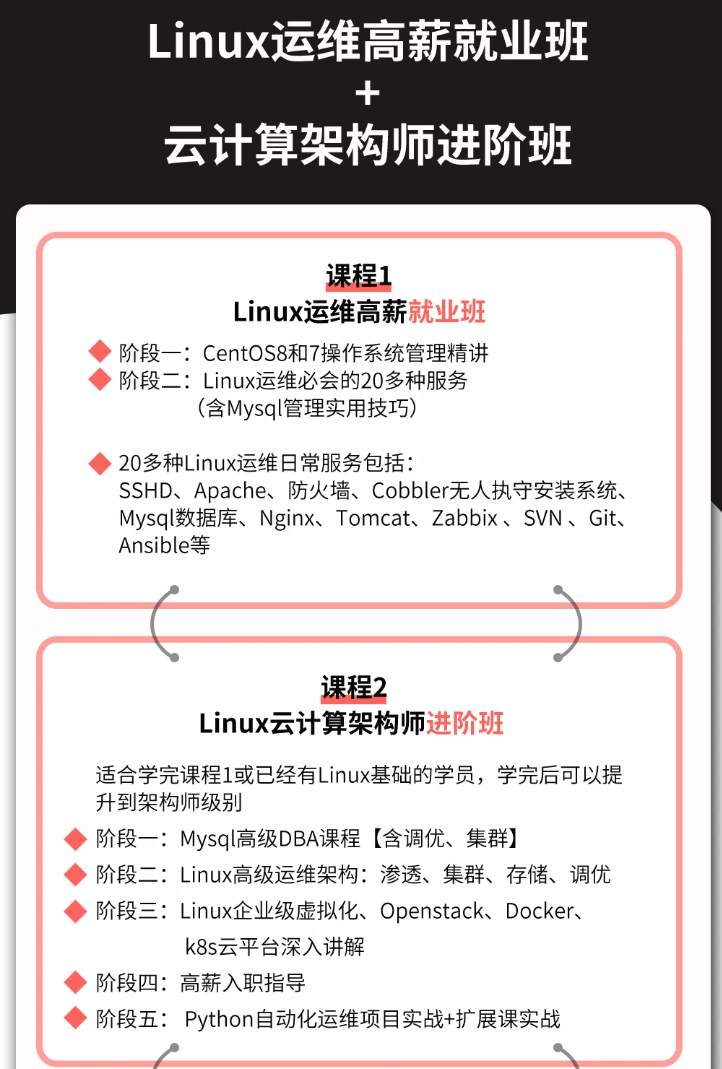
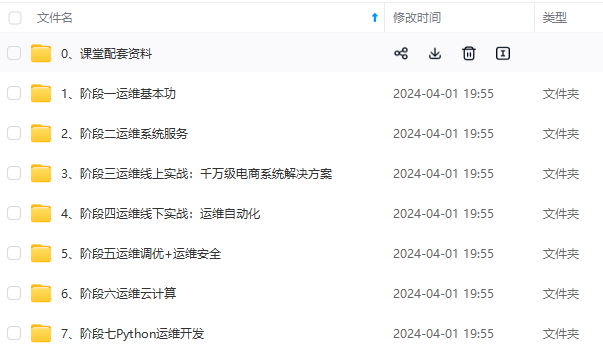
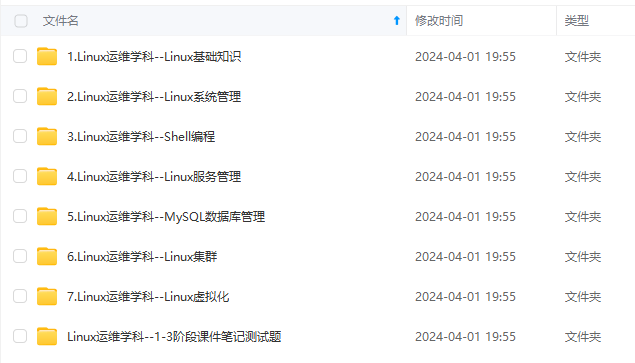
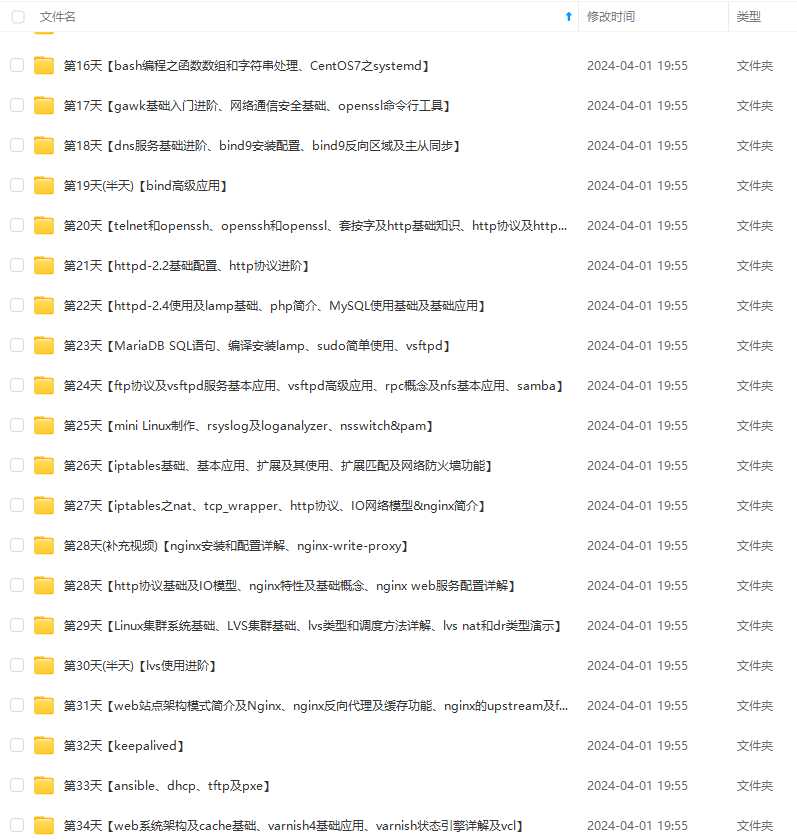
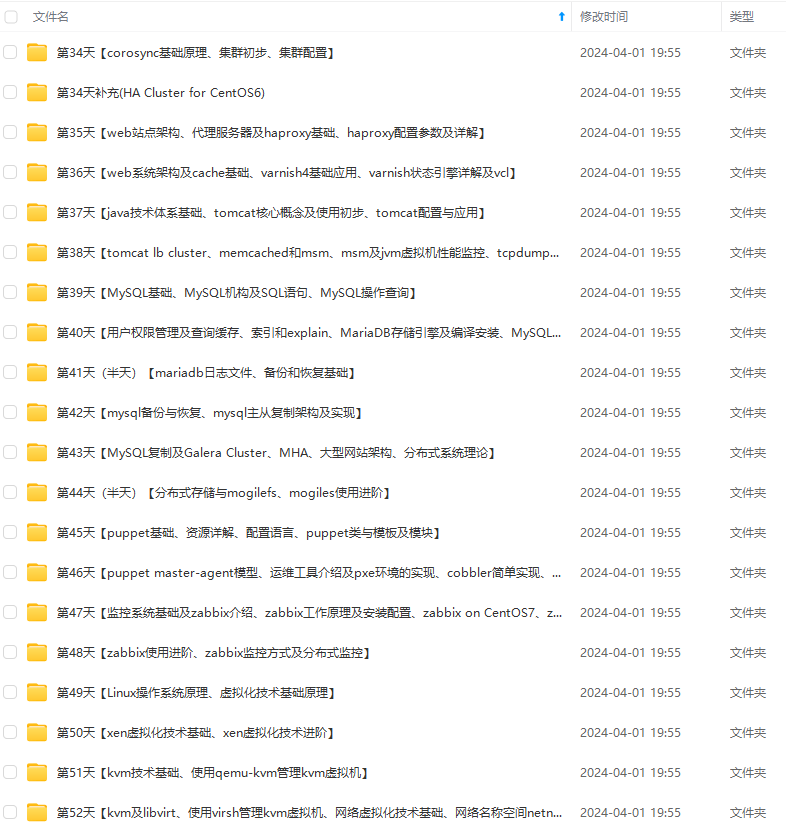
既有适合小白学习的零基础资料,也有适合3年以上经验的小伙伴深入学习提升的进阶课程,涵盖了95%以上运维知识点,真正体系化!
由于文件比较多,这里只是将部分目录截图出来,全套包含大厂面经、学习笔记、源码讲义、实战项目、大纲路线、讲解视频,并且后续会持续更新
如果你需要这些资料,可以添加V获取:vip1024b (备注运维)
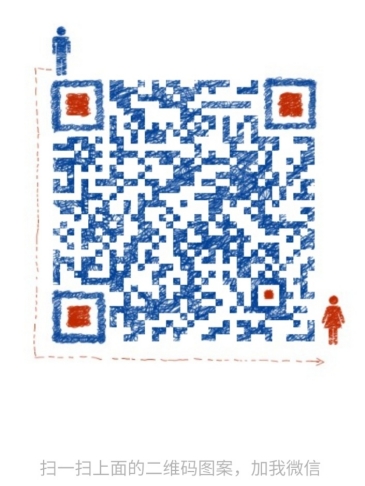
正文
(3) 在Ubuntu/Debian系统上安装tree命令工具
sudo apt install tree
(4) 在openSUSE系统上安装tree命令工具
sudo zypper in tree
3. tree命令的日常使用案例
语法
tree [-aACdDfFgilnNpqstux][-I <范本样式>][-P <范本样式>][目录...]
参数说明:
- -a 显示所有文件和目录。
- -A 使用ASNI绘图字符显示树状图而非以ASCII字符组合。
- -C 在文件和目录清单加上色彩,便于区分各种类型。
- -d 显示目录名称而非内容。
- -D 列出文件或目录的更改时间。
- -f 在每个文件或目录之前,显示完整的相对路径名称。
- -F 在执行文件,目录,Socket,符号连接,管道名称名称,各自加上"*“,”/“,”=“,”@“,”|"号。
- -g 列出文件或目录的所属群组名称,没有对应的名称时,则显示群组识别码。
- -i 不以阶梯状列出文件或目录名称。
- -L level 限制目录显示层级。
- -l 如遇到性质为符号连接的目录,直接列出该连接所指向的原始目录。
- -n 不在文件和目录清单加上色彩。
- -N 直接列出文件和目录名称,包括控制字符。
- -p 列出权限标示。
- -P<范本样式> 只显示符合范本样式的文件或目录名称。
- -q 用"?"号取代控制字符,列出文件和目录名称。
- -s 列出文件或目录大小。
- -t 用文件和目录的更改时间排序。
- -u 列出文件或目录的拥有者名称,没有对应的名称时,则显示用户识别码。
- -x 将范围局限在现行的文件系统中,若指定目录下的某些子目录,其存放于另一个文件系统上,则将该子目录予以排除在寻找范围外。
安装之后,您可以通过下面的使用案例进一步学习tree命令的用法。
要以类似树的格式列出目录内容,请切换到所需的目录并运行tree命令,不带任何选项或参数,如下所示。某些目录需要root权限,请使用sudo调用root权限,获取访问权。
tree
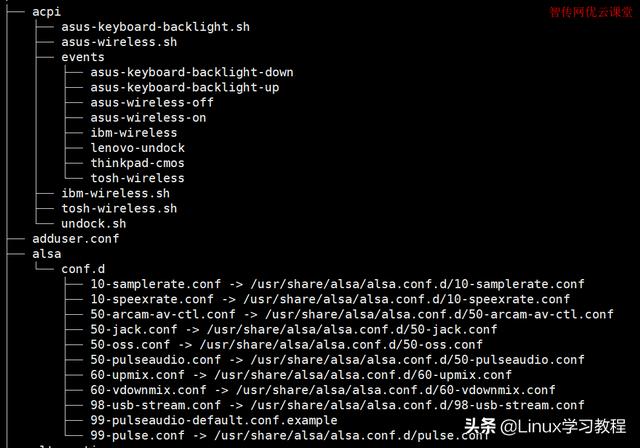
tree
它将递归地显示工作目录的内容,显示子目录和文件,以及子目录和文件总数的摘要。您可以使用-a标志显示隐藏文件。
tree -a
要使用-f列出每个子目录和文件的完整路径内容,如下所示。
tree -f
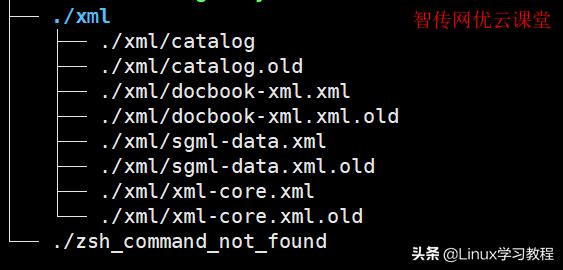
您还可以使用-d选项指定tree只打印子目录不显示里面的文件。如果与-f选项一起使用,tree将打印完整的目录路径,如下所示。
tree -d
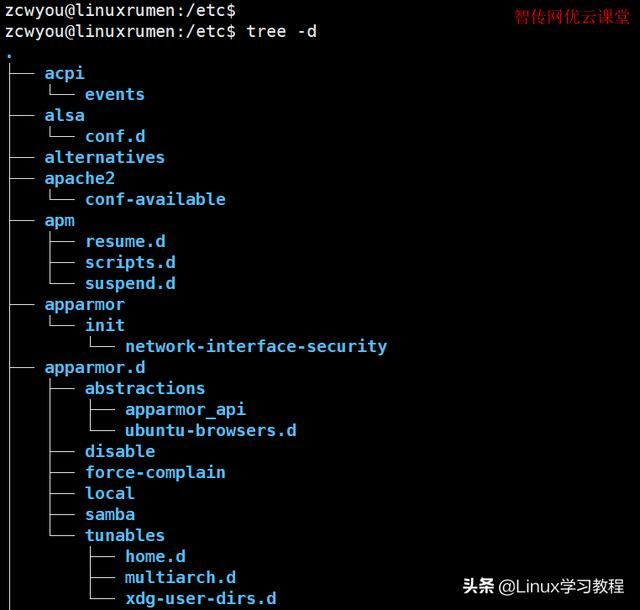
tree -df
可以使用-L选项指定目录树的最大显示深度。例如,如果您希望深度为2,则运行以下命令。
tree -f -L 2
下面是将目录树的最大显示深度设置为3的使用案例:
tree -f -L 3
若要仅显示与通配符内容匹配的文件,请使用-P选择并指定您的匹配内容。在本例中,该命令将只列出与cata*匹配的文件,例如Catalina.sh, catalina.bat等将被列出。
tree -f -P cata*

还可以通过添加–prune选项告诉tree从输出内容中删除空目录,如下所示。
tree -f --prune
tree还支持一些有用的文件选项,如-p,它以类似ls -l命令的方式打印每个文件的文件类型和权限。
tree -f -p
此外,要打印每个文件的用户名(如果没有用户名,则为UID),使用-u选项,而-g选项打印组名(如果没有组名,则为GID)。您可以组合-p、-u和-g选项来执行类似于ls -l命令的输出结果,显示文件和目录的详细信息。
网上学习资料一大堆,但如果学到的知识不成体系,遇到问题时只是浅尝辄止,不再深入研究,那么很难做到真正的技术提升。
需要这份系统化的资料的朋友,可以添加V获取:vip1024b (备注运维)
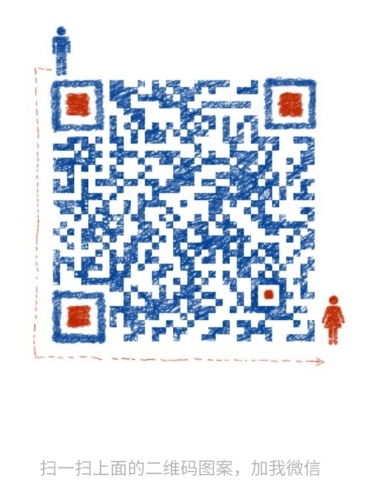
一个人可以走的很快,但一群人才能走的更远!不论你是正从事IT行业的老鸟或是对IT行业感兴趣的新人,都欢迎加入我们的的圈子(技术交流、学习资源、职场吐槽、大厂内推、面试辅导),让我们一起学习成长!
需要这份系统化的资料的朋友,可以添加V获取:vip1024b (备注运维)
[外链图片转存中…(img-YLaShT6B-1713469659304)]
一个人可以走的很快,但一群人才能走的更远!不论你是正从事IT行业的老鸟或是对IT行业感兴趣的新人,都欢迎加入我们的的圈子(技术交流、学习资源、职场吐槽、大厂内推、面试辅导),让我们一起学习成长!








 本文介绍了一位技术专家分享的Linux运维学习资源,包括《2024年最新Linux运维全套学习资料》,覆盖了从基础到进阶的95%知识点,重点讲解了如何在不同系统上安装tree命令,并给出了日常使用案例和参数解释。作者鼓励系统化学习,强调加入技术交流社区的价值。
本文介绍了一位技术专家分享的Linux运维学习资源,包括《2024年最新Linux运维全套学习资料》,覆盖了从基础到进阶的95%知识点,重点讲解了如何在不同系统上安装tree命令,并给出了日常使用案例和参数解释。作者鼓励系统化学习,强调加入技术交流社区的价值。














 1028
1028

 被折叠的 条评论
为什么被折叠?
被折叠的 条评论
为什么被折叠?








